遠隔地から現場の様子を見つつ会話もできる「Double Robotics」レビュー

楽しい集まりに参加できずに悔しい思いをすることはよくあるものですが、遠隔操作で自由自在に動き回って現場の様子を観察し、その場にいる人と会話を楽しめるロボット「Double Robotics」があれば遠隔地から当事者体験が可能です。そんなDouble Robotics(以下、Double)を借りることができたのでさっそく遠隔操縦を試してみました。
Double Robotics - Telepresence Robot for Telecommuters
http://www.doublerobotics.com/
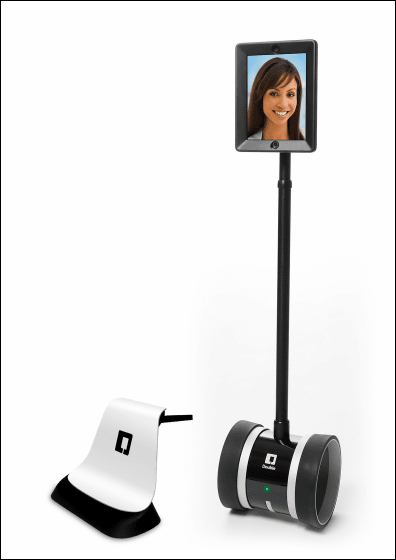
◆開封・外観チェック
巨大な箱でDoubleが到着。
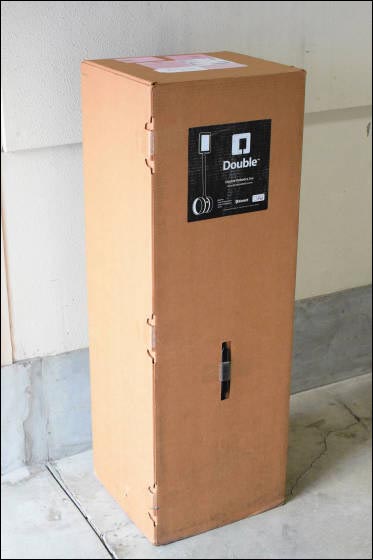
机の上に置くとあらためて感じる巨大なサイズ。

それもそのはず箱は全長110センチメートル。
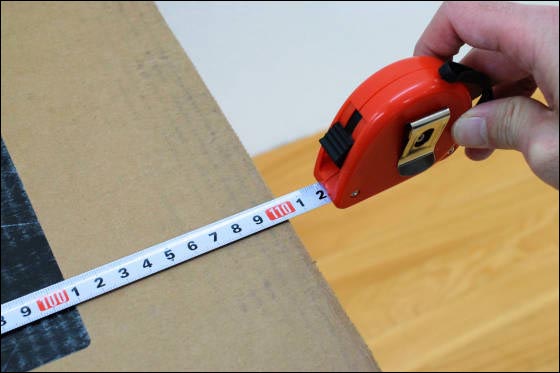
さっそく開封します。

緩衝材を取り外すとDoubleが登場。

ホイールの間に銀色の「角」のようなものが生えています。

Double本体の他には白い箱とiPadを収納するケース。

白い箱を開けると中から説明書が出てきました。
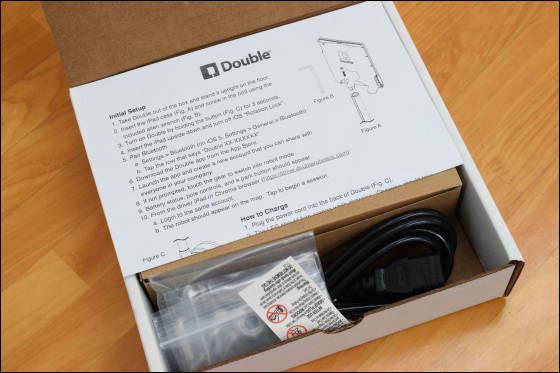
説明書は英語。
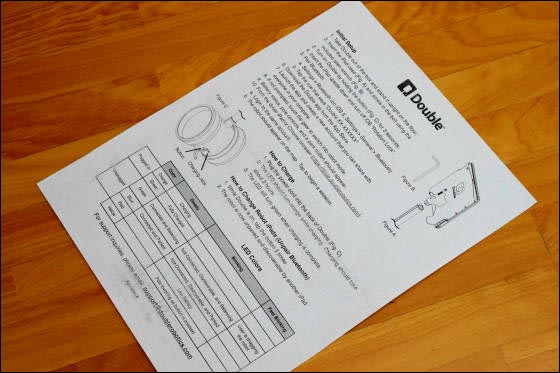
箱の中には説明書の他に、iPadケースを取り付ける金具類・ACアダプターが入っていました。
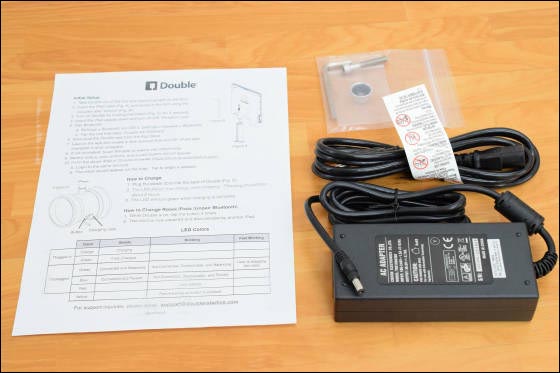
これはDoubleの「顔」になるiPadを装着するケース。右のビニールにくるまれているのはiPad Air専用のスペーサーです。

ケース裏側はツヤ消しブラック一色の無骨なデザイン。

表側にはiPadをしっかりとはめ込めるようにスポンジのクッションがあります。

クッションの奥に見えるUSBポートはDoubleからUSBケーブルを使ってiPadを充電できます。
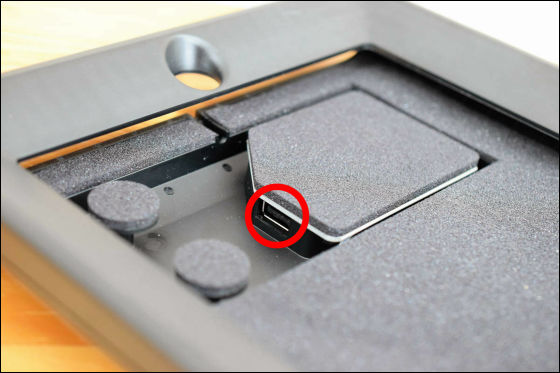
ケース下部には謎のミラー。

ケース前面の下にはカメラ窓。

本体部分を立ててみました。

銀色の角はスタンドになっていてDoubleが電源OFF時にも自立できる仕組み。


ホイール内は真っ黒で近未来的な雰囲気です。

ポール先端ネジ穴があり……

ここにiPadケースを差し込み……


付属のボルトでしっかり固定します。


あとはiPadケースにiPadを挟み込めば完成。

◆充電
Doubleを使う前に充電します。ACジャックは本体後ろの下に電源ボタンの右横。

付属のACアダプターを装着。約2時間でフル充電が可能です。

◆iPadのセッティング
Doubleを充電する合間に、内蔵するiPadに専用アプリをインストールします。「App Store」をタップ。
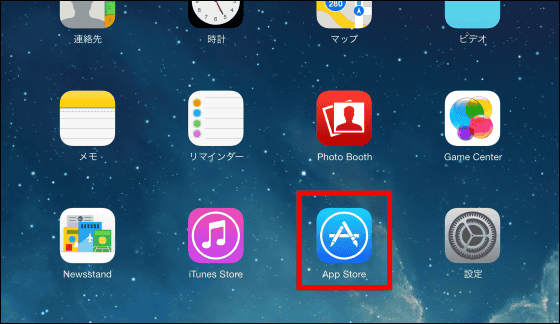
「double robotics」と検索して……
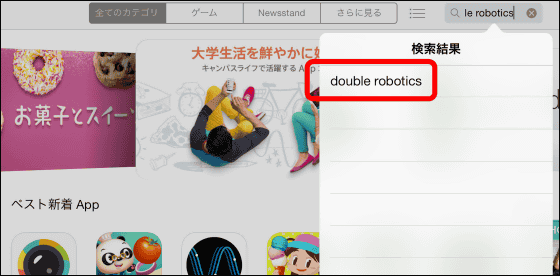
「Double」アプリの「無料」→「インストール」をタップ。アプリのインストールが完了したら「開く」をタップ。
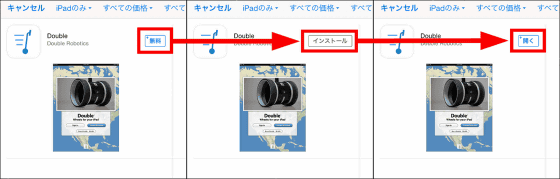
Doubleアプリが起動するので「Create Account」をタップ。
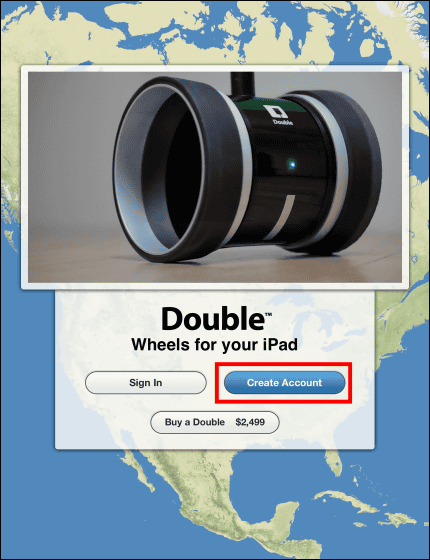
「OK」をタップ。
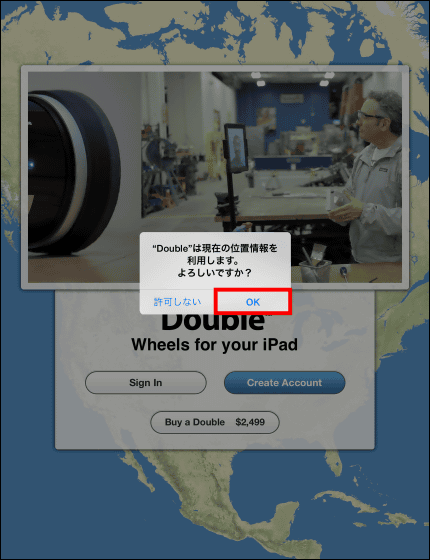
ユーザーネーム・メールアドレス・パスワード(2回)を入力したら「Done」をタップ。
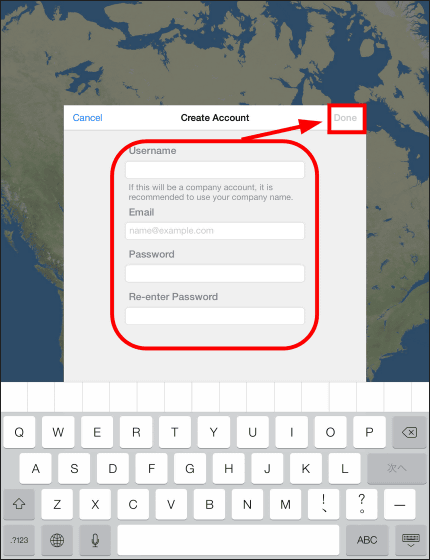
アカウントが作成されサインインできるまでしばらく待ちます。
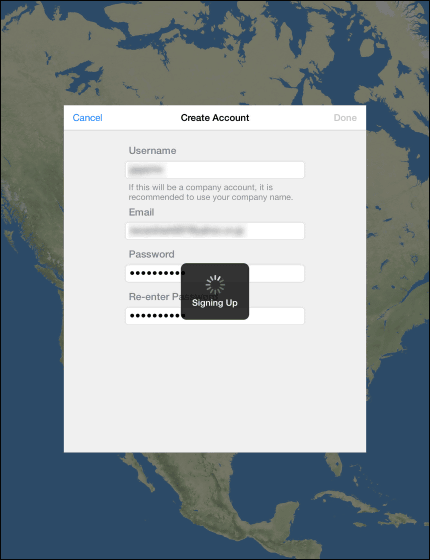
無事にサインインすると右上のユーザーネームの左に緑の丸がつきます。
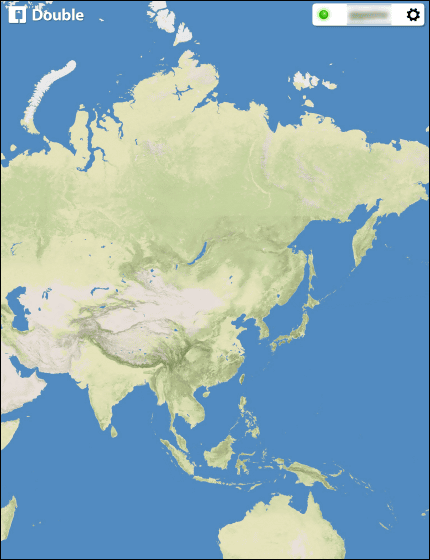
サインインが完了したらiPadをDoubleに装着します。今回はiPad Airを使うので先にスペーサーを取り付けていますが他のiPadだとスペーサーは不要です。

スペーサーにiPad Airをはめ込むようにして取り付けるだけの簡単仕様。

あとはiPad AirをiPadケースに上からiPadを上下逆さまに挿入するだけ。なお、DoubleではiPad 2以降のiPadを装着することができます。

下のカメラ窓からフロントカメラがのぞくまでしっかりとiPadを挿入。

上の穴からホームボタンにアクセスできればOK。

天面はこんな感じ。スピーカーから音声をうまく出せそうです。

左側面。ボリュームボタンやロックボタンの操作もできます。

底面はこんな感じ。

謎のミラーはiPadのリアカメラを利用して、足元を撮影するためのものでした。

Doubleには0.67倍のワイドコンバージョンレンズ(ワイコン)が用意されているので取り付ければ完成。

ワイコンはマグネット式で簡単に取り付けられます。

◆電源ON&ペアリング
準備が整ったら、背面の電源ボタンをON。

前面の青いインジケーターランプが点滅してDoubleがスタンバイ状態になります。

最初にiPadとDoubleのペアリングを行います。iPadの「設定」から……
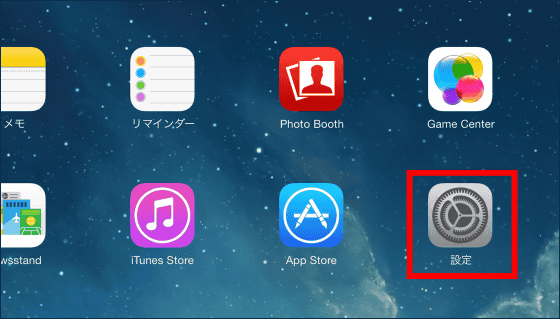
「Bluetooth」機能をONにします。
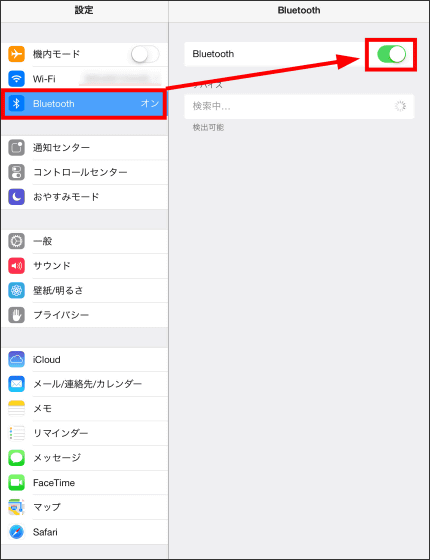
「接続されました」と表示されればペアリングが完了。
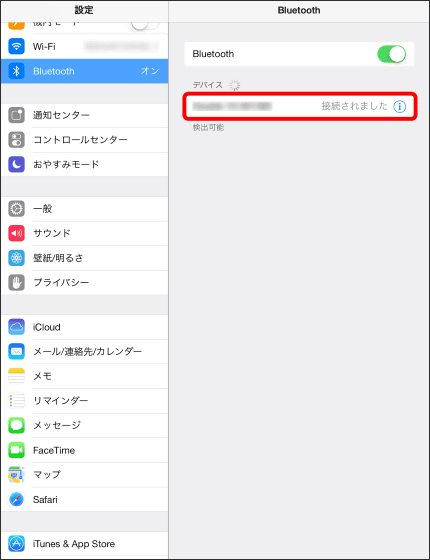
次にDoubleアプリを起動させ「Robot Mode」をタップ。
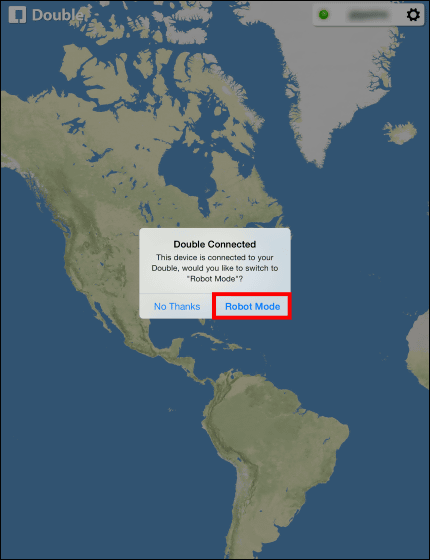
「Connected」というアイコンが出ればOK。
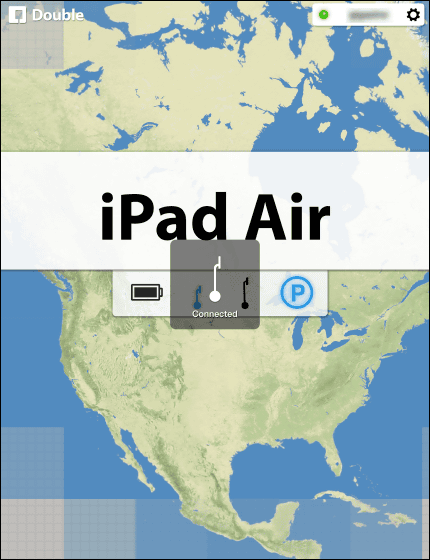
カメラへのアクセスを求められるので「Allow」をタップ。
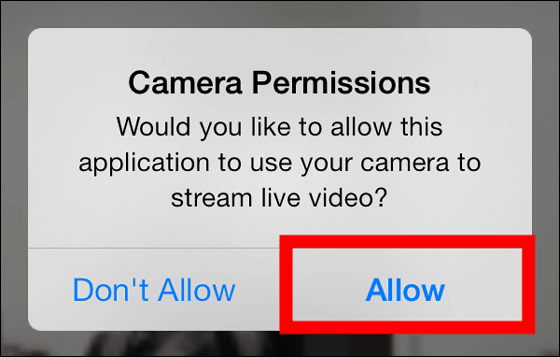
続いてマイクへのアクセスを求められるので「OK」をタップ。これでDouble+iPadの設定は完了です。
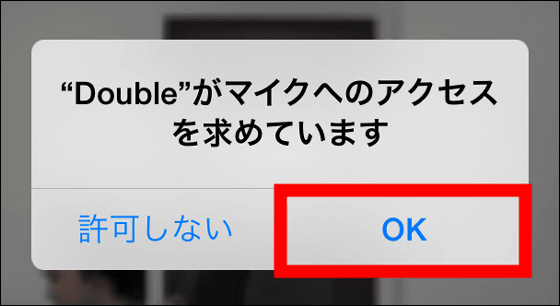
◆PCから操作してみる
Doubleは、PCから遠隔操作することが可能です。PCから操作するには、ブラウザにVer.23以降のGoogle Chromeを使ってDouble Roboticsの公式サイトの「Login」をクリックします。
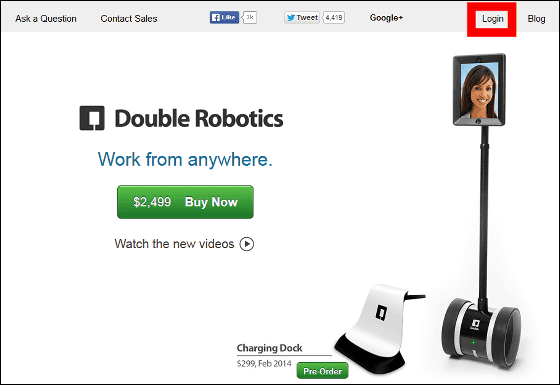
先ほど登録したユーザーネームとパスワードを入力してから「Log in」をクリック。
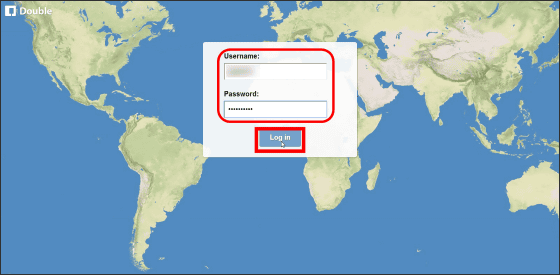
Doubleのある場所がアイコンで示されるのでクリック。
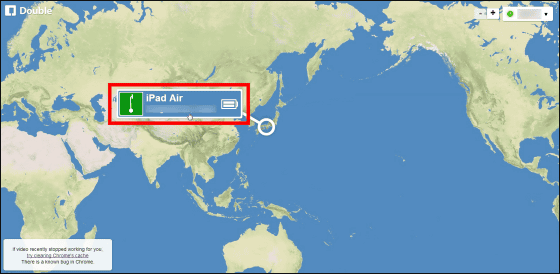
すると、ブラウザの画面中央にDoubleのカメラ映像が表示されました。
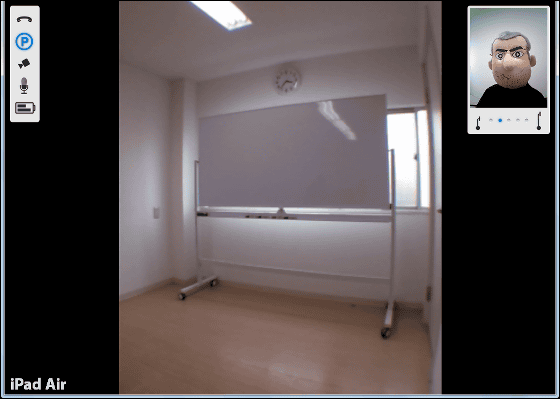
画面左上にあるアイコンは、上から順にDoubleを遠隔から呼び出したり通信を終了したりするのに使う「呼び出し/終了ボタン」、停車モードのON/OFFを切り替える「Parkボタン」、映像を前方/足元に切り替える「Lookボタン」、マイクの音量を調整する「マイク用シークバー」、iPadとDouble本体の電池残量を表示するアイコンとなっています。
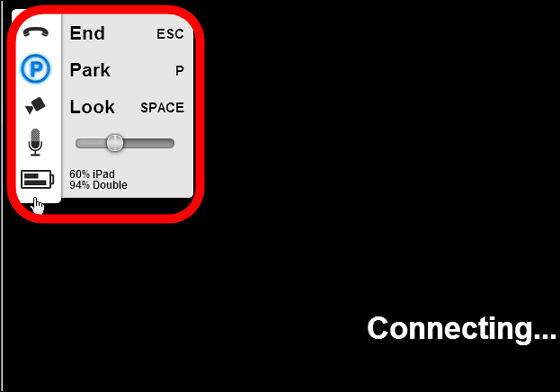
画面右上にはDoubleを遠隔操作する人のカメラ映像と、その下にDoubleの背の高さを調整するボタン。
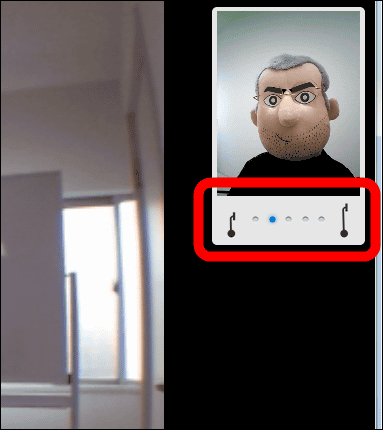
Doubleの全高は約120センチメートルから最大で150センチメートルまで調整できます。
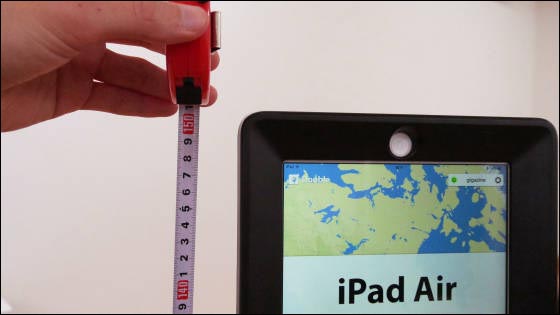
DoubleをPCから遠隔操縦するには、キーボードの矢印ボタンを使います。「↑」で前進、「↓」でバック、「←」で反時計回りに旋回、「→」で時計回りに旋回させることが可能です。
◆DoubleをPCで操縦してみた
実際にPCを使ってDoubleを操縦してみました。まずは、Doubleを停車状態から起動、前後に移動させてから背の高さを調整、机の周りを走行させてみます。
Double Roboticsを起動させ、オフィス内を走行させてみた - YouTube
Doubleの操縦は思ったよりも簡単で、キーボード入力と反応までのタイムラグを覚えればすぐにすいすい走らせることが可能です。PCからの遠隔操作だと比較的カメラ映像が分かりやすいので、PCの画面を頼りに広い廊下などを走行することも可能です。
また、Lookボタンで足元の映像を映すようカメラを切り替えられるので障害物に出くわしても簡単に回避できます。
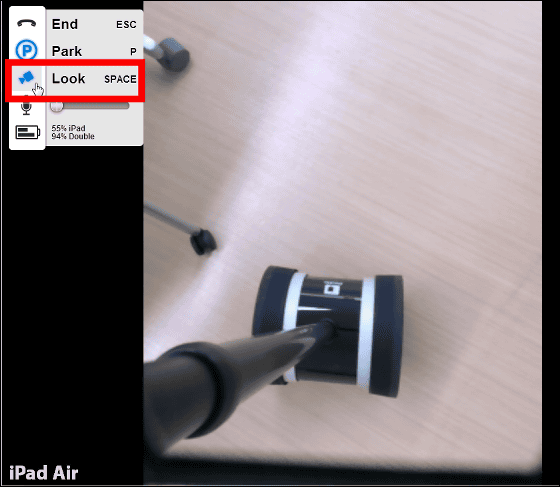
Doubleのスムーズな旋回と、手で押しても絶妙のバランス感覚でリカバリーする様子は以下のムービーで確認できます。
Double Roboticsはバランス感覚よし - YouTube
また、Doubleは少々の段差なら乗り越えることも可能。
Double Roboticsは小さな段差もへっちゃら - YouTube
◆DoubleをiPhoneで操作してみる
Doubleアプリを使えばiPhoneやiPadからDoubleを遠隔操作することも可能です。そこでiPhone 5sを使ってDoubleを操縦してみました。
まずは先ほどと同様にDoubleアプリをダウンロード・インストールして起動させます。
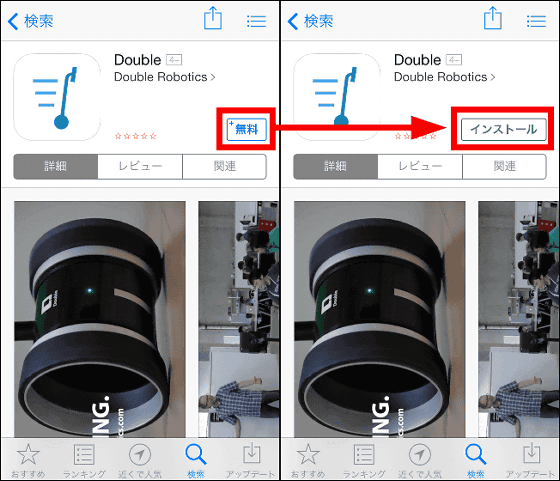
これがiPhone用のDoubleアプリのトップ画面。「Sign In」をタップ。
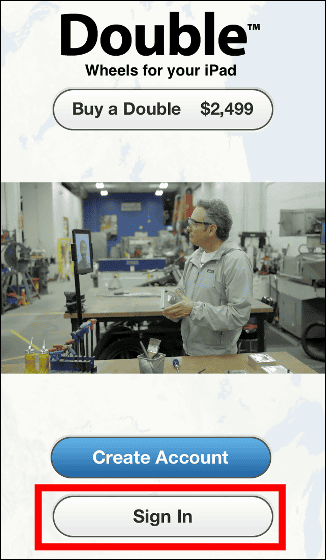
ユーザーネームとパスワードを入力してから「Done」をタップ。
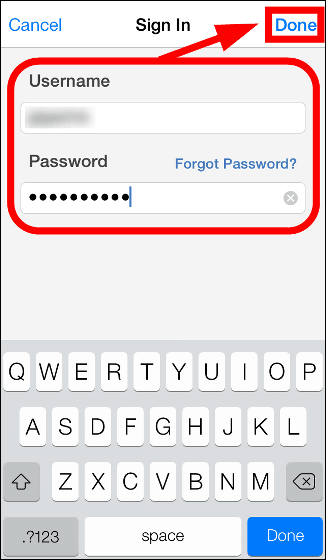
右上の「設定アイコン」をタップ。
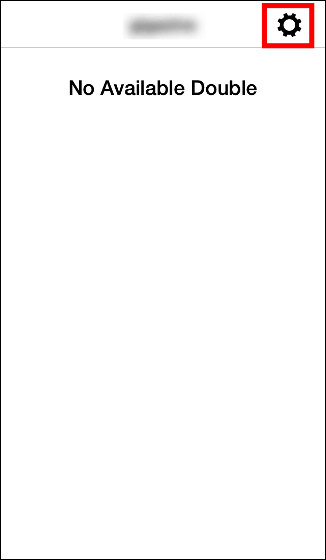
「Driver mode」をONにしてから「Done」をタップ。
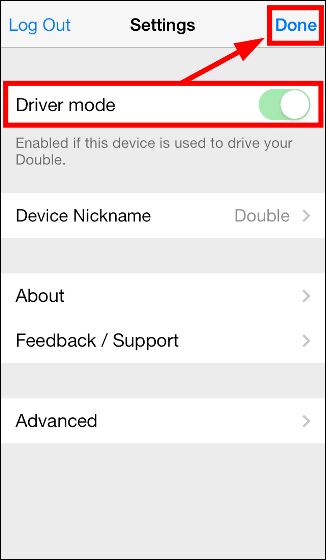
しばらくしてDoubleを認識したらアイコンをタップ。
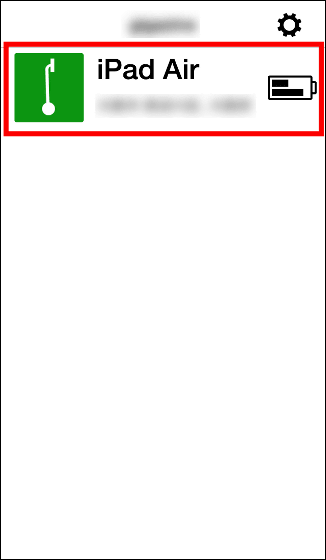
これがiPhone 5sの操作画面です。画面上部に呼び出し/終了ボタン、Parkボタン、電池残量表示アイコン、マイクアイコンがあり、画面下部にDouble操縦用の上下左右アイコンとLookアイコンとなっています。
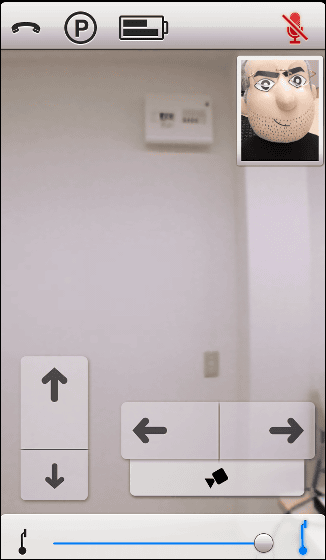
◆遠隔地から会話
Doubleのすごいところは遠隔地の相手と顔を見合わせて会話ができるところです。Doubleは150センチくらいと背が高いので、相手の人はiPad画面に映る顔を見ながら会話できるため、Skypeなどのインターネット電話よりも臨場感のある会話が楽しめること請け合いです。
Double Roboticsで遠隔地から人に話しかけるとこんな感じ - YouTube
さらに「呼び出し/終了ボタン」を押せば、スリープ状態のDoubleを遠隔地から呼び出すことも可能です。
遠隔地からDouble Roboticsを呼び出してみた - YouTube
Doubleの使い方は人それぞれ、さまざまな用途に使えそうです。例えば、病院にDoubleが1台あれば入院中の患者さんを遠隔地から見舞うことが可能です。また、オフィスの受付に置いておけば来客対応も可能で、Doubleは目的地までの道先案内人に変身できます。もっとも、遠隔地の上司から職場を監視されるという使い方も十分あり得そう……。
Double Roboticsは、日本ではBRULEから販売され34万9800円(税込み)で2月下旬出荷の予定で1年保証付き。また、別売りで専用の充電ドックも発売される見込みです。
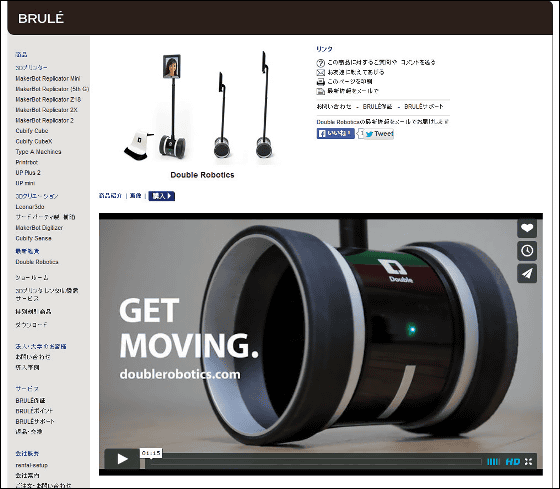
・関連記事
遠隔操作で家にいながら学校・職場などに行けるiPad用ロボット「Double Robotics」 - GIGAZINE
スマホから操作・撮影できるクアッドコプター「AR Drone 2」の廉価版「Mini Drone」&ラジコンカー「Jumping Sumo」 - GIGAZINE
スカイプを使ってカメラの位置や向きを変えられるAndroid用ロボット「Botiful」 - GIGAZINE
iPhoneやiPad経由でコントロール可能なロボット「iDroid」 - GIGAZINE
チャットワークにビデオ会議がついてクラウド版Skypeとでも言うべきレベルに - GIGAZINE
Googleが激安でオンラインビデオ会議に必要なすべてがそろう「Chromebox for Meetings」を日本でも発売へ - GIGAZINE
・関連コンテンツ
in 動画, ハードウェア, レビュー, ピックアップ, Posted by darkhorse_log
You can read the machine translated English article "Double Robotics" review that allows you….












